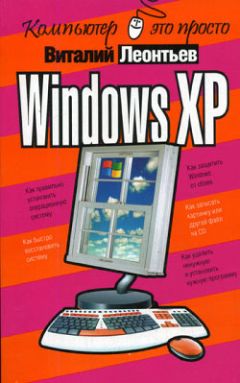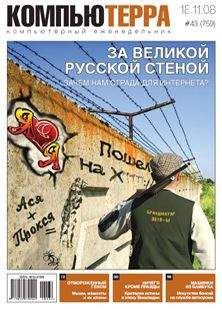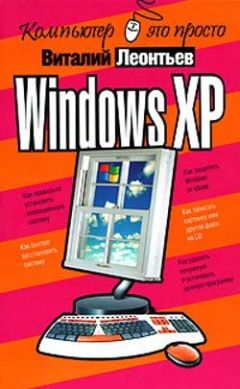Борис Майоров - Диалог с компьютером. Пособие для пользователя
Все авторские права соблюдены. Напишите нам, если Вы не согласны.
Описание книги "Диалог с компьютером. Пособие для пользователя"
Описание и краткое содержание "Диалог с компьютером. Пособие для пользователя" читать бесплатно онлайн.
Книга по материалам Интернета и лекций автора для пользователей компьютера. После прочтения книги вы сможете создавать тексты программами: Word, Excel… и использовать возможности Интернета. Дети и пользователи старшего поколения начинают вести диалог с компьютером со входа в Интернет. И эту книгу можно читать с любой главы, обращаясь к иным главам из любопытства. Необходимые и достаточные навыки диалога сегодня нужны не только с людьми и компьютерами, но и с автомобилями и умными кофеварками.
3.После загрузки в оперативную память основных модулей программы на экране монитора появится окно Word, курсор мигает в первой строке документа с именем Документ1.
4.Тренируйтесь: наберите, например, своё имя, фамилию, а потом сотрите текст кнопкой клавиатуры Backpace или стрелка влево (обычно размещается над кнопкой Enter). Вновь наберите текст, переместите курсор в начало кнопками перемещения курсора, стрелками, расположенными справа от основного поля клавиатуры. Удалите всё кнопкой Del (Delete).
5.Наберите абзац в две с половиной строки и нажмите кнопку Enter. Приобретите навыки работы с 4 кнопками перемещения курсора и 2 кнопками удаления текста и простейшие тексты можно редактировать и печатать.
6.После тренировки в Параметрах страницы… установите нужные размеры страницы, полей и т. д. Подберите удобный % видимости документа на мониторе.
7.Исправьте ошибки и в случае необходимости выделите весь текст или отдельные элементы и измените размер шрифта, формат абзацев, параметры листа, вставьте номер страниц командой Вставка – Номера страниц… Просмотрите весь текст – кнопка и напечатайте документ через команду из меню Печать… или соответствующую кнопку на панели команд.
8.Приступайте к созданию профессиональных текстов, наращивая свои навыки постепенно, исходя из необходимости или любопытства – Word неисчерпаем.
9.Сохраните документ в папке Документы, сделайте копию файла на флэшке, отошлите в случае необходимости документ по электронной почте и выходите из программы WORD, через главную кнопку Office, слева вверху или закройте окно программы. Вновь можно войти в Word и откройте документ через протокол работы – Последние документы или через кнопку открыть.
10.Правильно выключаем ПК, завершая все прикладные программы и работу системы Windows через кнопку Пуск – Завершение работы.
Справочная система
Справка по программе Word появляется при нажатии клавиши F1 или через главное меню – кнопка со знаком вопроса.
Пример справки
Команды для работы в программе Word упорядочены в логические группы, собранные на вкладках. Каждая вкладка связана с видом выполняемого действия (например, набором текста или компоновкой страницы). Чтобы увеличить рабочую область, некоторые вкладки выводятся на экран только по мере необходимости. Например, вкладка Работа с рисунками отображается только при выборе рисунка.
Создание документа в программе Word
Текстовые документы в программе Word можно создавать после предварительной установки этой программы.
Для работы подходят все версии Word от 2007 до 2016 или через веб-приложение Word, если пользователи имеют учётную запись Microsoft, которую несложно создать в случае её отсутствия.
В момент запуска основные модули программы Word перемещаются в оперативную память и на экране монитора появляется её окно с полем ввода текста.
После этого с клавиатуры можно осуществить набор первого абзаца, поставить точку и клавишей Enter (Ввод) завершить ввод абзаца. При этом курсор автоматически переместится в начало следующего абзаца. В процессе создания документа пользователь управляет работой программы при помощи мышки и клавиатуры, ведёт диалог с компьютером по поводу редакции своего текста.
Как правило, создание текста начинается с чистого листа с условным именем «Документ1», настроенного согласно общему шаблону стандарта А4, в котором заранее установлены параметры страницы, форма и размер шрифта, абзац и другие элементы текста. Начальный лист может быть и не пустым, если использовать шаблон, заранее для этого подготовленный специалистами или пользователем.
Текст появляется в том месте, где находится курсор – мигающая палка. Это фокус ввода. Передвинуть курсор по тексту можно стрелками клавиатуры или щелчком мышки. Если курсор не передвигается ниже, то рекомендуется вставить пустые абзацы нажатием клавиши Enter или двойным щелчком мышки в нужном месте.
Попробуйте набрать текст, который показан на рисунках книги. Если не получается с первого раза, то сделайте это вновь.
Включайте свою интуицию, аккуратно вставляйте символ за символом, удаляйте и заменяйте буквы и слова. Тренируйте мышцы своих рук и глаза на обзор клавиш. Тренировка обеспечивает комфорт работы не только в Word, но и с любой другой программой.
Вникните в параметры шрифта и абзаца (размер, название), на которые настроен основной шаблон программы Word на вашем компьютере. Для этого через вкладку Главная в группах Шрифт и Абзац откройте диалоговые окна и установите соответствующие параметры, после чего нажмите кнопку По умолчанию… Все параметры можно менять, вновь открыв диалоговые окна.
Окно программы WORD и несколько абзацев документа без заголовка
Конец ознакомительного фрагмента.
Текст предоставлен ООО «ЛитРес».
Прочитайте эту книгу целиком, купив полную легальную версию на ЛитРес.
Безопасно оплатить книгу можно банковской картой Visa, MasterCard, Maestro, со счета мобильного телефона, с платежного терминала, в салоне МТС или Связной, через PayPal, WebMoney, Яндекс.Деньги, QIWI Кошелек, бонусными картами или другим удобным Вам способом.
Подписывайтесь на наши страницы в социальных сетях.
Будьте в курсе последних книжных новинок, комментируйте, обсуждайте. Мы ждём Вас!
Похожие книги на "Диалог с компьютером. Пособие для пользователя"
Книги похожие на "Диалог с компьютером. Пособие для пользователя" читать онлайн или скачать бесплатно полные версии.
Мы рекомендуем Вам зарегистрироваться либо войти на сайт под своим именем.
Отзывы о "Борис Майоров - Диалог с компьютером. Пособие для пользователя"
Отзывы читателей о книге "Диалог с компьютером. Пособие для пользователя", комментарии и мнения людей о произведении.